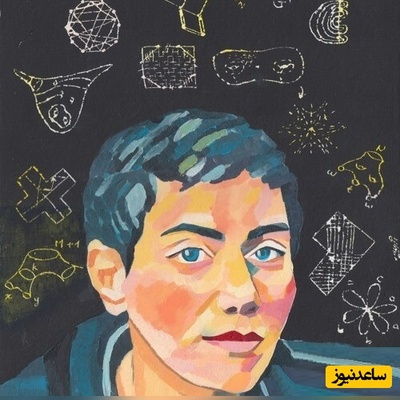معرفی نرم افزر
Smart Switch برنامه سامسونگ برای ویندوز و سیستم عامل مک است که برای کارهای مختلف می توان از آن استفاده کرد. شما از این اپلیکیشن می توانید برای نصب آپدیت های نرم افزاری موبایل، پیکربندی همگام سازی ایمیل ها با مایکروسافت اوت لوک (این قابلیت برای کاربران شرکت ها می تواند کاربردی باشد) و همین طور بکاپ گرفتن و بازیابی محتوا استفاده کنید. اپلیکیشن موبایل Smart Switch را هم می توان برای جابجا کردن دفتر مخاطبان، عکس ها و پیام ها از یک دستگاه مجهز به iOS به گوشی های Galaxy سامسونگ به کار گرفت.
به کمک این نرم افزار کاربردی می توان از بسیاری از اطلاعات همچون عکس ها، ویدیوها، دفترچه مخاطبان و دیگر اطلاعات گوشی نسخه پشتیبان تهیه کرد.
نقاط قوت:
- امکان بکاپ گرفتن از اطلاعات گوشی و ذخیره آن بر روی دستگاه های ذخیره سازی جانبی
- امکان انتقال اطلاعات از گوشی با سیستم عامل های مختلف به گوشی گلکسی
- پشتیبانی از سیستم عامل های اندروید، آی او اس، بلک بری و ویندوز فون
- امکان بازیابی اطلاعات
- سرعت بالای انتقال اطلاعات
نقاط ضعف:
- این اپلیکیشن نقطه ضعفی ندارد
روش راه اندازی Samsung Smart Switch برای نخستین بار
به محض نصب اپلیکیشن Smart Switch، باید آن را با موبایل خود همگام کنید. برای این کار، ابتدا نرم افزار را باز کرده و سپس مراحل زیر را به ترتیب انجام دهید:
-
برای شروع، موبایل خود را از طریق کابل USB به کامپیوتر وصل کنید. نرم افزار باید سریعا دستگاه را شناسایی کند. در ادامه، احتمالا از شما خواسته خواهد شد که انتقال فایل های از طریق USB را تایید کنید.
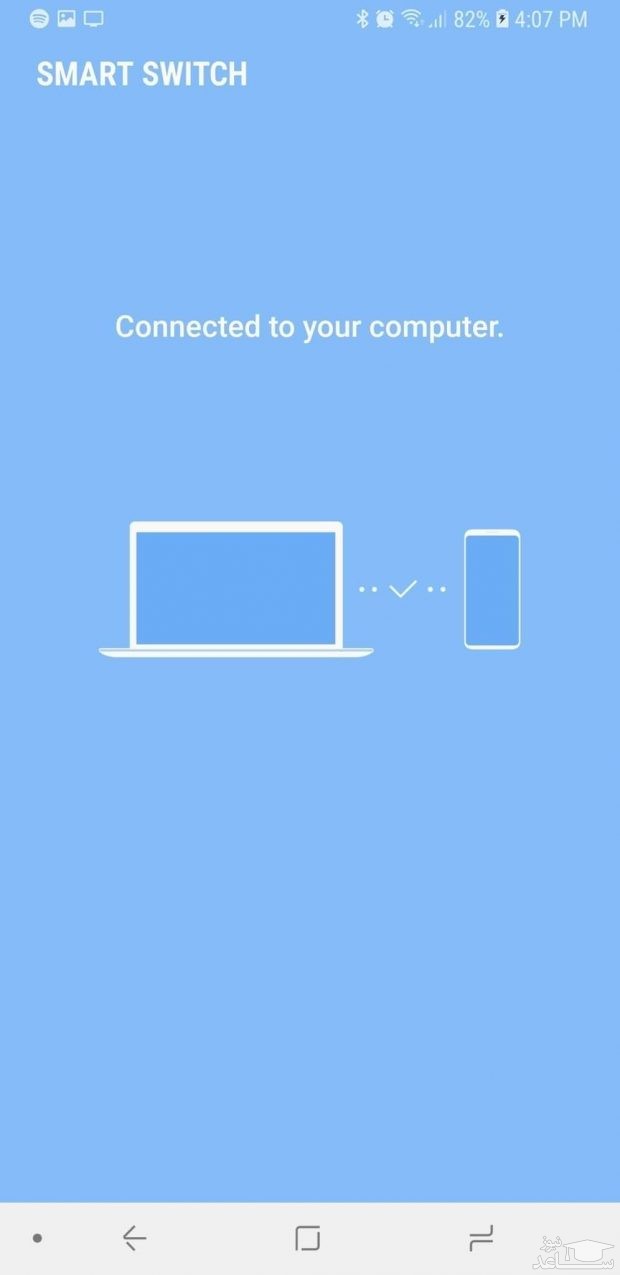
-
آموزش کار با اپلیکیشن Smart Switch
-
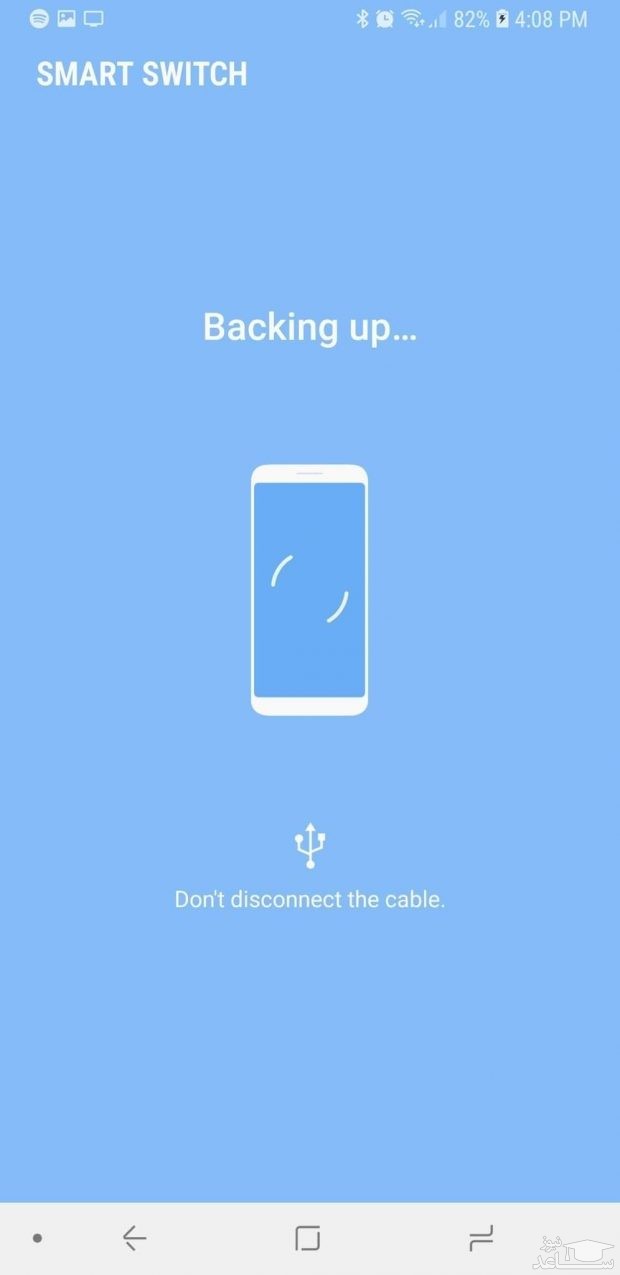
- حال موبایل خود را روشن کرده و بخش اعلان ها را با لمس صفحه و کشیدن انگشت خود به پایین باز کنید.
- نوتیفیکیشن مربوط به گزینه های دیگر USB را لمس کنید.
- مطابق با تصویر ضمیمه شده، گزینه Transfer files را انتخاب کنید.
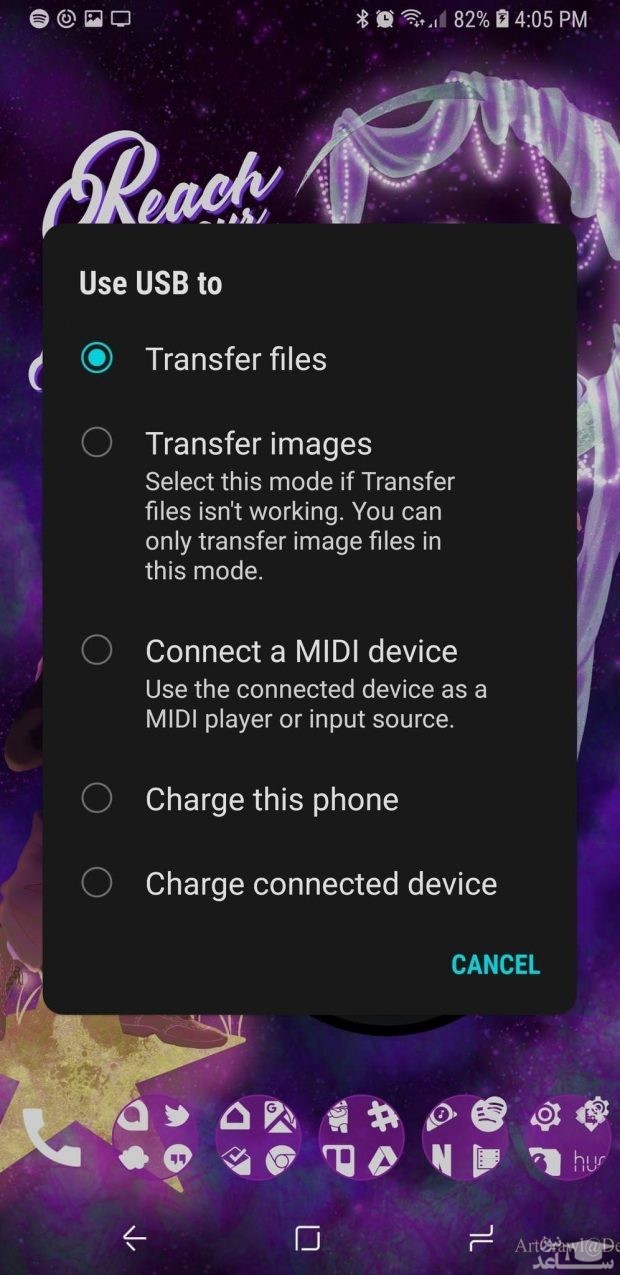
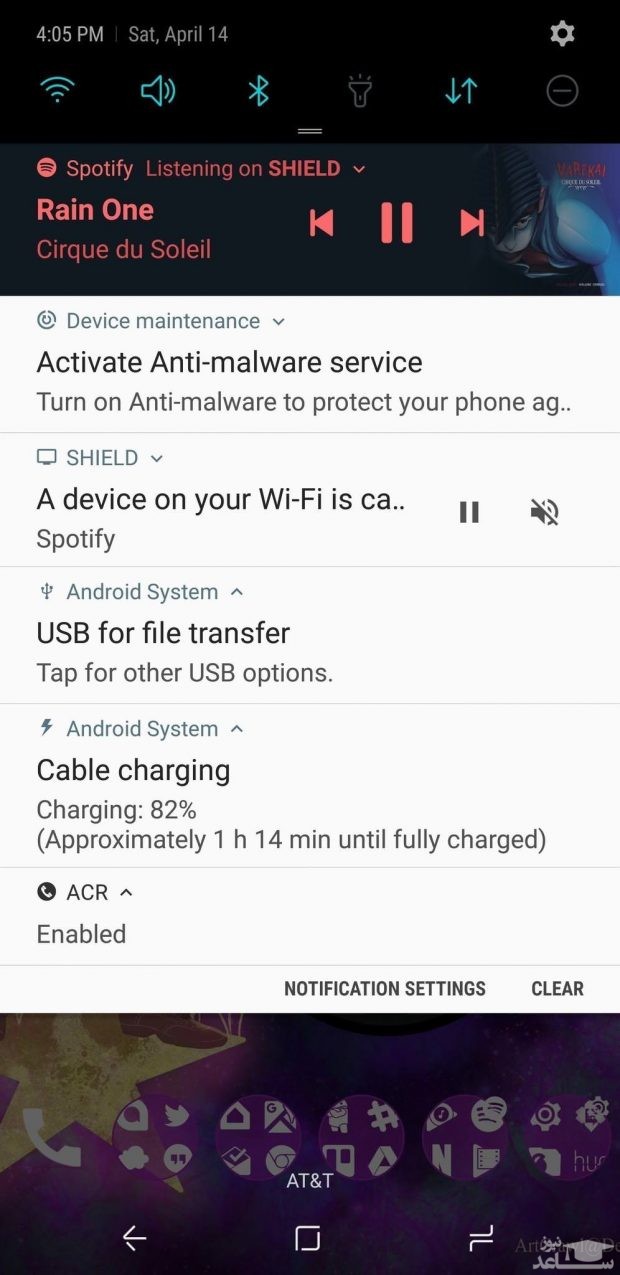
- حال موبایل شما باید از طریق برنامه Smart Switch به کامپیوتر متصل شده باشد.
روش بکاپ گرفتن از اطلاعات گوشی با اپلیکیشن Smart Switch
بعد از نصب و همگام سازی Smart Switch با کامپیوتر، بکاپ گرفتن از اطلاعات بسیار آسان خواهد شد:
- نرم افزار Smart Switch را در کامپیوتر خود باز کنید.
- روی گزینه Backup کلیک کنید.
- در این مرحله باید اجازه دسترسی را از طریق موبایل خود صادر کنید.
- موبایل خود را برداشته و گزینه Allow را لمس کنید. اگر از کارت حافظه استفاده می کنید، خوشبختانه گزینه بکاپ گرفتن از اطلاعات آن نیز وجود دارد.
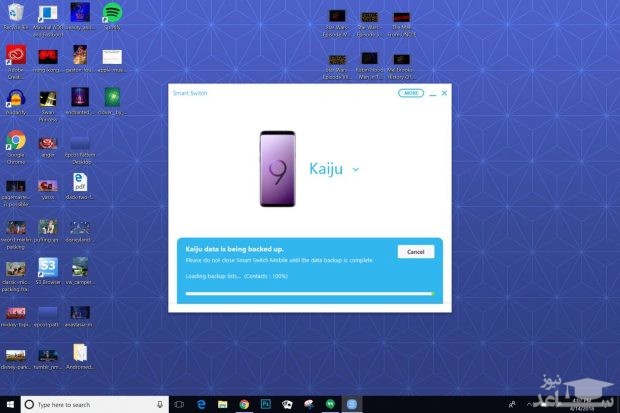

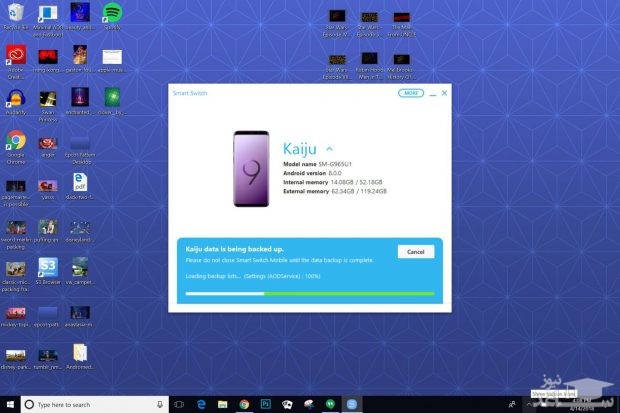
روش بازگردانی اطلاعات از بکاپ تهیه شده با Smart Switch
اگر یک موبایل جدید خریداری کرده و یا به خاطر مشکلات دیگر قصد بازگردانی اطلاعات خود را دارید، انجام این کار در صورت وجود بکاپ تهیه شده با اپلیکیشن Smart Switch فوق العاده آسان است.
- Smart Switch را از روی کامپیوتر باز کرده و سپس موبایل خود را از طریق کابل USB به آن متصل کنید.
- این بار گزینه Restore را انتخاب کنید.
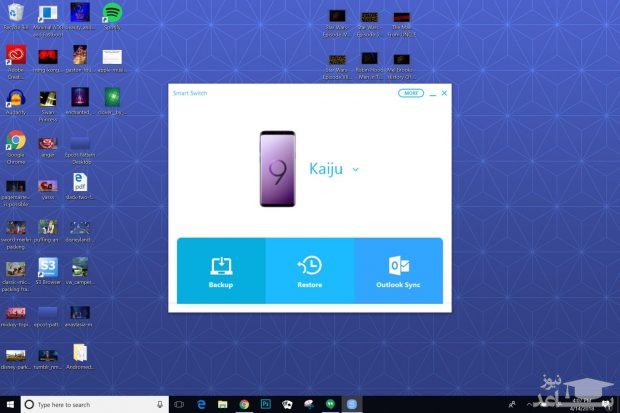
- اگر از قبل، بکاپ اطلاعات خود را دارید، لازم است گزینه Select a different backup را انتخاب کنید. در غیر این صورت کار را با کلیک روی Restore ادامه دهید.
- در این مرحله باید مجوز دسترسی به موبایل را از روی گوشی خود صادر کنید.
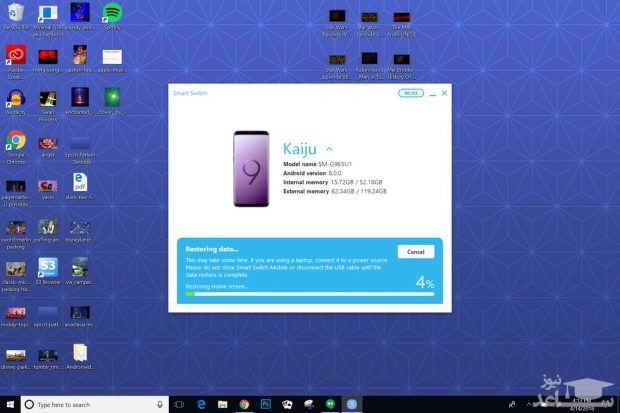
- برای این کار باید گزینه Allow در گوشی موبایل را انتخاب کرد.
- زمانی که پروسه بازگردانی اطلاعات کامل شد، خلاصه ای از اطلاعاتی که بازگردانده شدند، نمایش داده می شود.
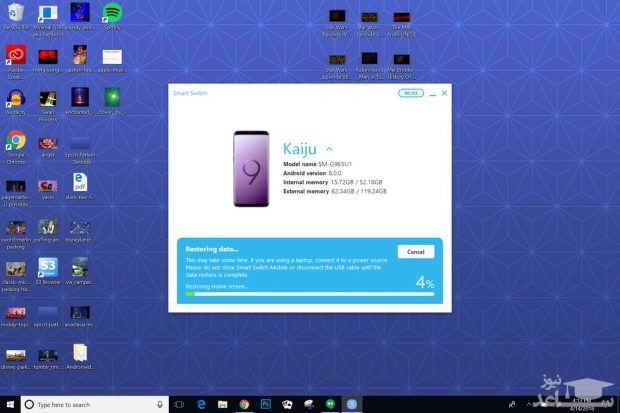



 دانلود معرفی و آموزش استفاده از نرم افزار هف هشتاد 780
دانلود معرفی و آموزش استفاده از نرم افزار هف هشتاد 780